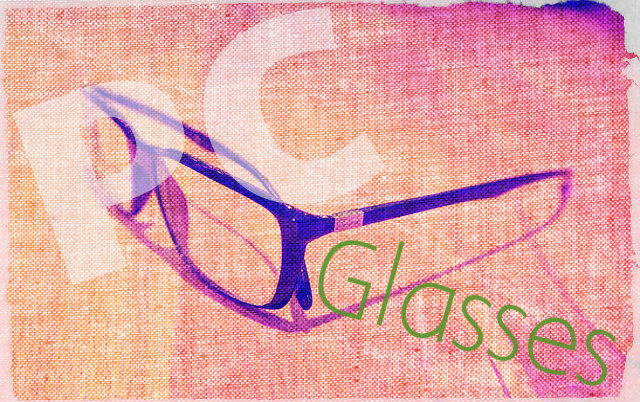かれこれもう5年くらいMacBookAir11インチがメインマシンのそーです。
MacBook Air11インチは軽くて小さいので持ち歩くのにすこぶる便利。便利なんだけど、家で作業をするときには、画面のサイズが小さすぎる。
ので、家では昔使っていたデスクトップPCの20インチのモニターをMacBookAirに繋げて使っています。
今回、BenQ(ベンキュー)の目に優しいディスプレイのモニターを募集していたので、すぐに申し込んで使わせてもらうことになりました。
BenQアンバサダーの製品モニターで借りたのはEW2770QZというディスプレイです。

超快適!
普段使っている10年前の20インチのディスプレイでも、それなりに快適だと思っていたんですが、BenQのEW2770QZにしたらものすんごい快適でした。というわけで何がどう快適だったかをレビューします。
目次
BenQ EW2770QZの快適な使用感
BenQ EW2770QZをMacBook Airにつないでみて、こりゃー快適だ!と僕が感じた所は大きく分けて2つ。
▶目に優しく、疲れにくい見やすいディスプレイ
デカいは正義!27インチのディスプレイ
BenQ EW2770QZは27インチなので、これまで使ったいた20インチのディスプレイと比べると、当たり前だけどかなりデカい。うわっ!こりゃデカいなーーーー!と最初は感じたはずなのに、この記事を書いてる今はデカさをまるで感じません。慣れってのは恐ろしいものです。
写真の選定や加工がすこぶるしやすい
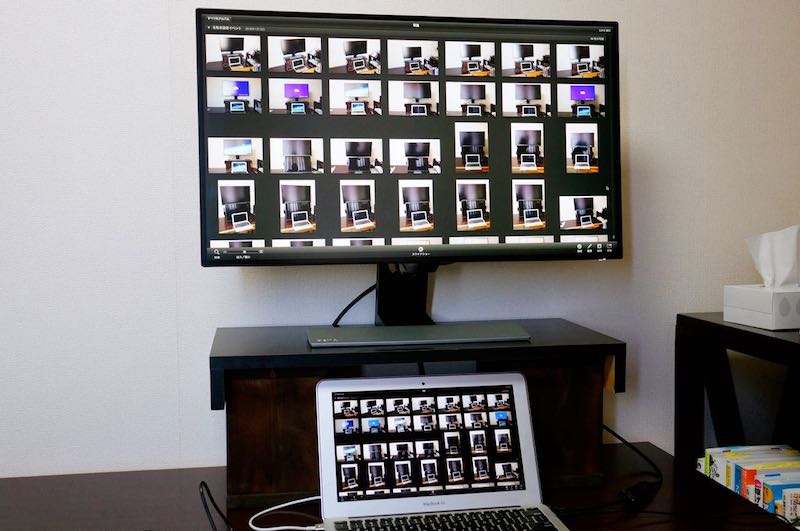
大きくてキレイで見やすいディスプレイなので、写真の選定や加工がこれまでより格段にストレス無くできます。
僕はこの作業が結構多いので、この作業のためだけでもこのディスプレイを買ってもいいかなと。
映画も迫力満点
 ※映画の映像は載せられないのでイメージです
※映画の映像は載せられないのでイメージです
パソコンでYouTubeを見ることはあっても、映画を見ようと思ったことはなかったのですが、大きくてきれいな画面なので、Amazonプライムで映画を見ました、、、これはまずい。。。。
キレイで迫力のある映像で、仕事そっちのけで映画ばっかり見ちゃうこと間違い無し。
黒がしっかり表現されるので、映画の世界にどっぷり浸かれます。
タブとブックマークが見やすい
27インチの大きなディスプレイなので、たくさんのページを開いてもタブが小さくならず使いやすい。それと同じように、ブックマークもたくさん表示できるのもイイ。地味だけどかなり使い勝手がいい。
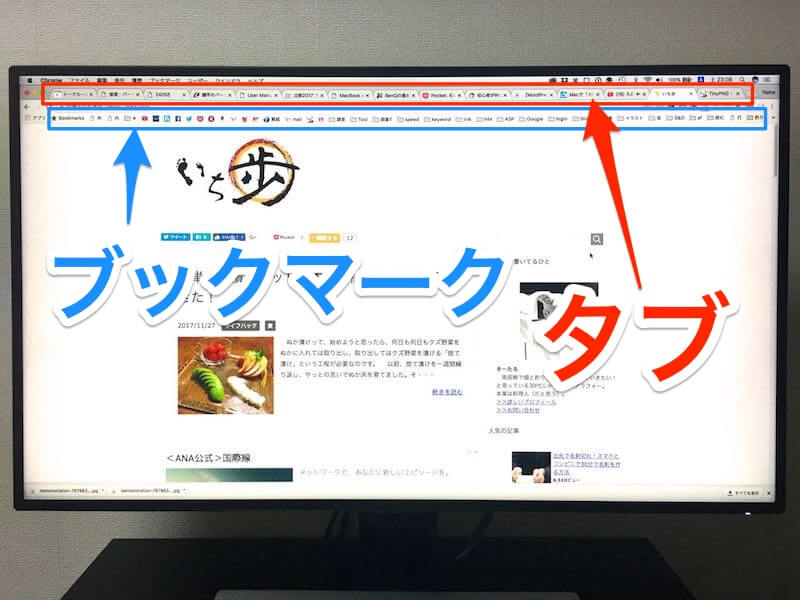
視線の高さが高さがちょうど良くなった
MacBookの外部ディスプレイとしてBenQ EW2770QZを使う場合(他のディスプレイでも同じだけど)、MacBookの画面があるので、下に台を置くなどして高くしないと見づらい。
ので、これまで20インチのディスプレイも台の上に乗せていました。それでも、ちょっと下を向いて作業をしている感じだったのが、まっすぐ前を見る高さになって肩とか首の負担が減って疲れにくくなった。
これは、もともと僕が使っていた台の高さがこれまでのディスプレイに足りてなかったのが、BenQ EW2770QZにしたら高さがちょうどよくなったという話で、みなさんに当てはまることではありませぬ。
でもディスプレイの高さで視線や姿勢が変わって作業がすごく楽になったので、ディスプレイを置く高さはすごく大事だと感じました。ちなみに台の高さは22cm。
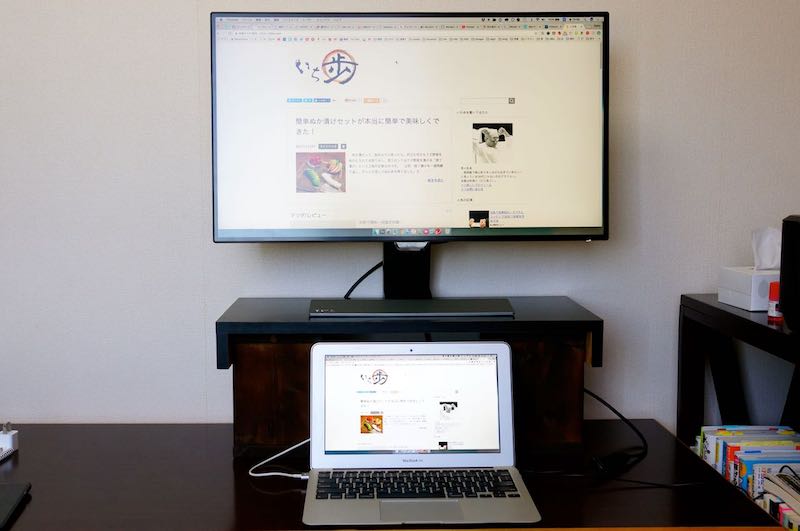
目に優しく、疲れにくく見やすいディスプレイ
BenQアイケアディスプレイEW2770QZのモニターに申込んだのは、目に優しいディスプレイだったから。
ほとんど一日中、パソコンの前で作業しているので常に目が疲れています。集中して作業をしすぎたときには目の奥が痛くなってしまいます。なんとかしたいと切実に思っていたから。
普段からブルーライトカットのPCメガネや目薬を使うなどしてはいるのですが、ディスプレイ自体が目に優しかったら、もっといいんじゃなかと。
BenQ EW2770QZがアイケアディスプレイと銘を打っているのには、目に優しい色んな技術が搭載されているからなんです。
フリッカーフリー
フリッカーとは画面のちらつきのことです。目に見えて画面のちらつきがあるディスプレイは論外ですが、人間の目では認識できない程度のちらつきでも頭痛や肩こりなどを引き起こします。
そんなフリッカーは、フリッカーフリーのディスプレイを使うことで解決できます。BenQ EW2770QZはもちろんフリッカーフリーです。
BenQはもう随分前からフリッカーフリーに取り組んでいるんですねーという記事を見つけました。
ASCII.jp:問題はブルーライト以外にも! ディスプレーは「フリッカーフリー」を選べ!
ブルーライト軽減

ブルーライトとは、波長が380~500nm(ナノメートル)の青色光のこと。ヒトの目で見ることのできる光=可視光線の中でも、もっとも波長が短く、強いエネルギーを持っており、角膜や水晶体で吸収されずに網膜まで到達します。パソコンやスマートフォンなどのLEDディスプレイやLED照明には、このブルーライトが多く含まれています。ブルーライトとは | ブルーライト研究会
ご存知ブルーライトは、浴び続けていると目の疲れ、目の痛みをひきおこし、夜眠れなくなってしまったりと厄介なやつで、なるべく減らしたい。
BenQ EW2770QZは、ブルーライト軽減を使うシーンによって選ぶことができます。僕はもっぱら”オフィス”か”閲覧”モードで使っています。
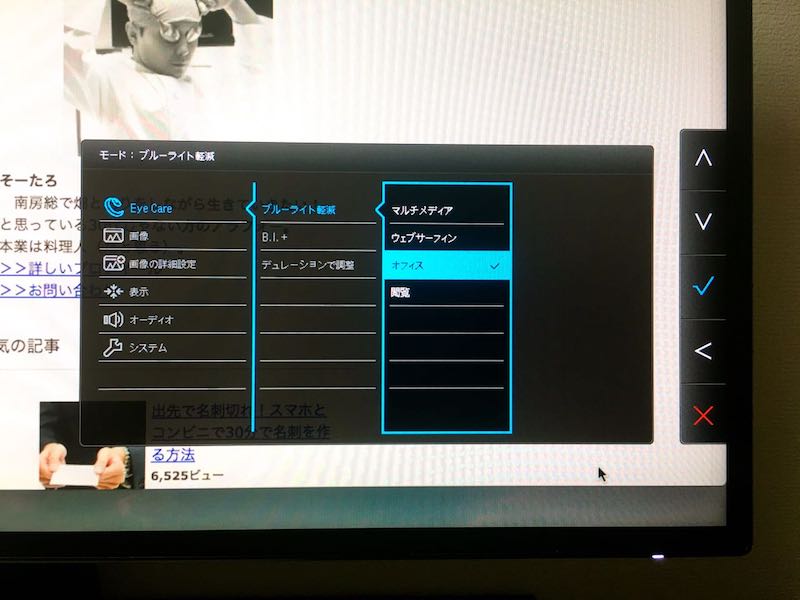
ブルーライトカットのPCメガネも併用すれば、かなり目の負担は減らすことができます。
マットな画面で見やすい
僕が普段使っているディスプレイはのはツヤっとした画面でグレアって呼ぶそうです。それに対してBenQ EW2770QZはマットな画面でノングレアと呼ばれます。
背中側に窓があるのでツヤツヤ画面だと陽の光が反射してめっちゃ見づらい。なので真っ昼間からカーテン閉めて部屋の電気付けるみたいな感じで作業していました。
ノングレアものすごくいい!映り込みもほとんどしないので、これまで使っていたディスプレイと比べて格段にストレスが少ない。
普段使っているディスプレイ(下)とBenQ EW2770QZ(上)を比べてみると一目瞭然。

目に優しいIPSパネル
BenQ EW2770QZはIPSパネルが採用されています。IPSパネルというのは、見る角度によって色やコントラストが変わらない視野角が広いパネルです。実際、結構な角度から見ても隅々までしっかり見えます。見やすいということは目に負担がかからないということです。
まあ、パソコンのディスプレイとして使う場合はこんな角度から見ることはほとんど無いと思うけど。
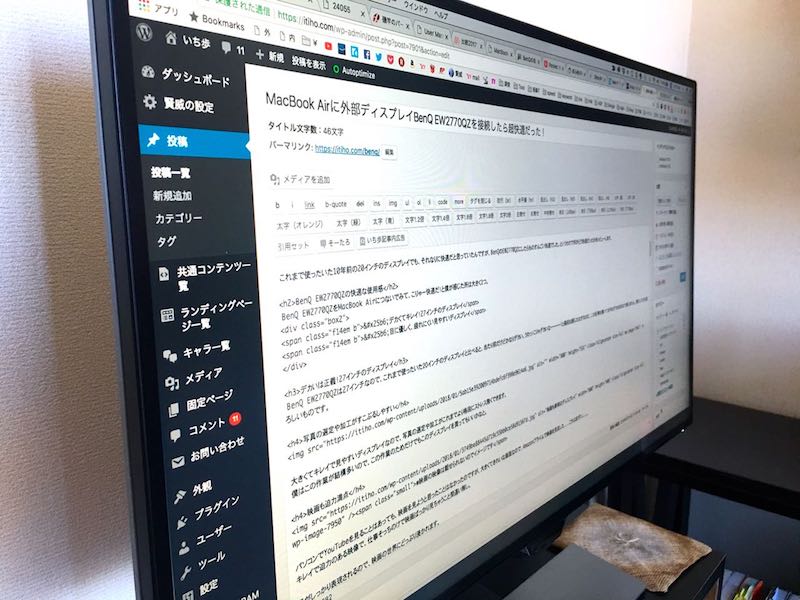
というようにBenQ EW2770QZは目に優しい機能をたくさん備えていて、それでいてキレイで見やすいディスプレイなのです。
BenQ EW2770QZのちょっと残念なところ
BenQ EW2770QZのちょっと残念なところ。
ディスプレイ本体のボタン操作がしづらい
ブルーライトのモードの設定とか、音量の操作とかはディスプレイ本体の後ろにあるボタンで操作するのですが、これがちょっと使いづらい。
操作ボタンと一緒に電源のボタンも並んでいるので、慣れないうちは何度も電源を落としたり、操作しづらい。


操作する時はこんな感じ。
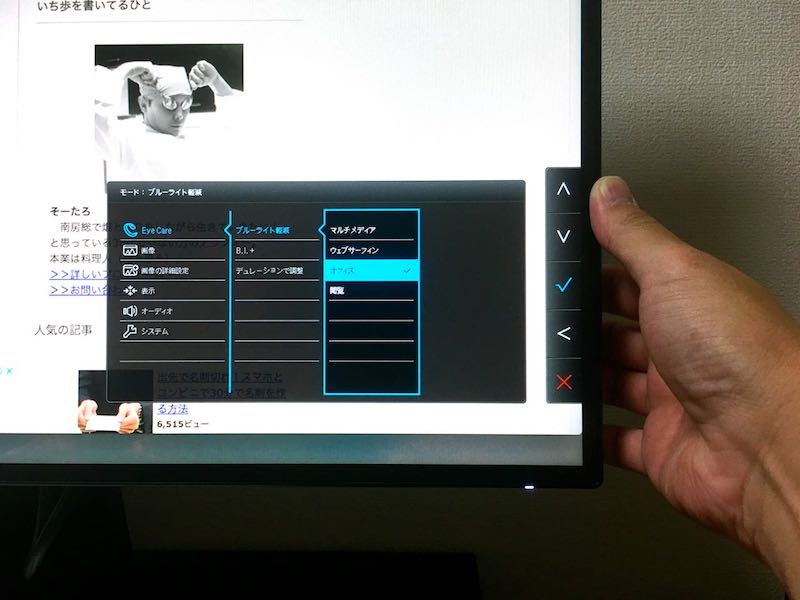
一度設定すれば、そうそういじることもないので、後々は気にならなくなるんですけど、ディスプレイが届いて一番最初に”使いづらいなー”と思ってしまうのは、ディスプレイ自体がすごくいいだけに残念。
音があまり良くない
BenQ EW2770QZについているスピーカーの音は、ダメじゃないけど、いい音だね!と感じる人は少ないんじゃないかと。
それと音量の調節やミュート(音消し)は、操作しにくいボタンでしなければならないので、もっぱらMacBook Airの内蔵スピーカーを使うことにしています。
左右に動かない
BenQ EW2770QZは上下には角度を調節できるんですけど、左右には動きません。左右に動かなくてもたいした問題ではないんですけど、ちょっと斜めに座ったときとかにクイッと動かそうとしてしまう(普段使っているディスプレイが左右に動かせるので)。
BenQ EW2770QZの使用感まとめ
もともとMacBookAirを外部ディスプレイにつなげてメインマシンとして長いこと使っていた僕にとってBenQ EW2770QZはかなり良かった。
何がどう良かったのかは、これまで書いてきたとおりだけど、一言で言うなら、
返したくない。
今もモニターで借りているBenQ EW2770QZを使ってこの記事を書いているので、元のディスプレイに戻したら、不満爆発できっと買っちゃうんだろーなー。
で、目に優しいアイケアディスプレイの効果の程はどうかといいますと、これもかなりいいと思います。ただ、疲労感を数値化したりできないので、感覚でしかないのですが、
目の疲労の軽減はもちろんですが、”見づらい”というストレスが減って、精神的にも疲労が軽くなったような気がします。
BenQ EW2770QZをMacBookAirのデュアルディスプレイとして使う時のメモ
僕がBenQ EW2770QZをモニターさせてもらって、MacBook Airの外部ディスプレイとして使った時の設定とか、気がついたことについて書いています。
BenQ EW2770QをMacBook Airの外部ディスプレイとして使うことに興味を持った方の参考になれば嬉しいです。
変換ケーブルが必要
BenQ EW2770QZにはHDMIのケーブルが付属でついてきます。が、MacBookAirにはHDMIを挿すことができません。のでHDMIをThunderbolt2に変換する必要があります。
BenQ EW2770QZとMacBook AirをつなぐにはHDMIからThunderbolt2に変換したコードを挿すだけ、簡単です。
※最新のMacBook、MacBook Air、MacBook ProはThunderbolt3に変換
これがHDMIのケーブル。

HDMIをThunderbolt2に変換するケーブル。

千円以下からあります。
これさえあれば、MacBook Airに挿すだけ。セッティングは超かんたん。

MacBook Airの設定
つなぐだけでうまく表示されないときには、MacBook Airの設定を調整します。
ミラーリングする方法
ミラーリングとは、MacBookAirの画面をそのまま外部ディスプレイ(BenQ EW2770QZ)に表示させることです。こんな感じに
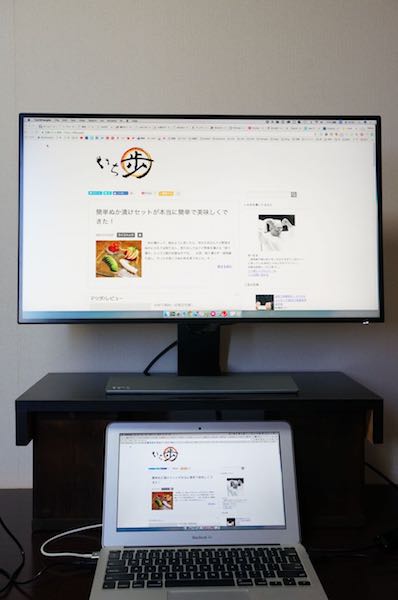
左上のリンゴのマークから、システム環境設定をクリックします。
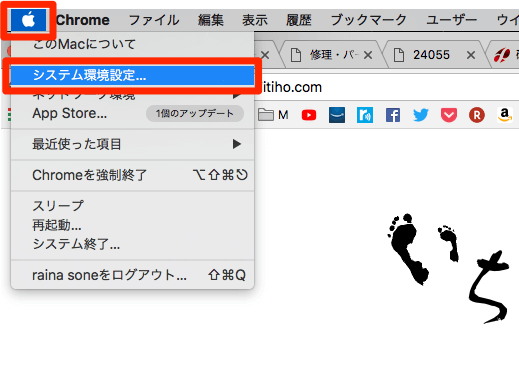
システム環境の設定からディスプレイを選択します。

内蔵ディスプレイの配置を選択して、ディスプレイをミラーリングにチェックを入ます。
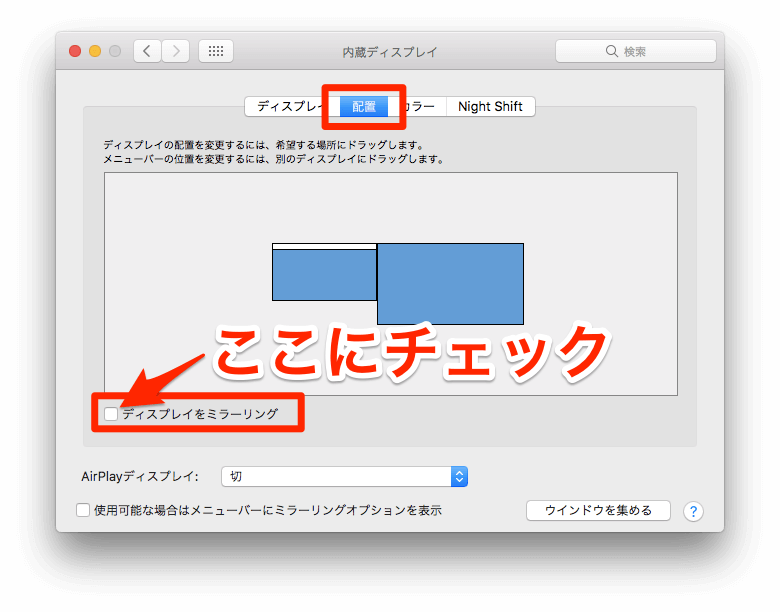
今度はディスプレイを選択して、BenQ EW2770QZに最適を選択します。
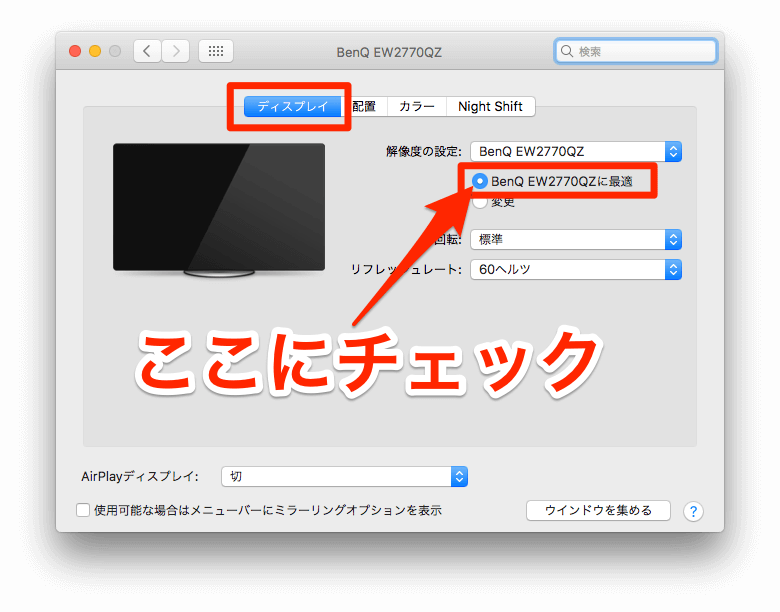
これでOK。
配置がないよ!とかうまくいかない人はこちらも参考にしてみてください。
MacBookAirをWindowsのディスプレイで共有する方法(設定編)
デュアルディスプレイとして使う方法
デュアルディスプレイというと、ディスプレイを2つ並べて使うイメージですが、MacBookAirの外部ディスプレイとして使うときにはディスプレイを台の上に乗せて、上下にディスプレイが並ぶ感じになると思います。
ので、上下に行き来できる設定にします。
僕は普段からこの設定で外部ディスプレイを使っています。
設定を選択してディスプレイをミラーリングのチェックを外して、
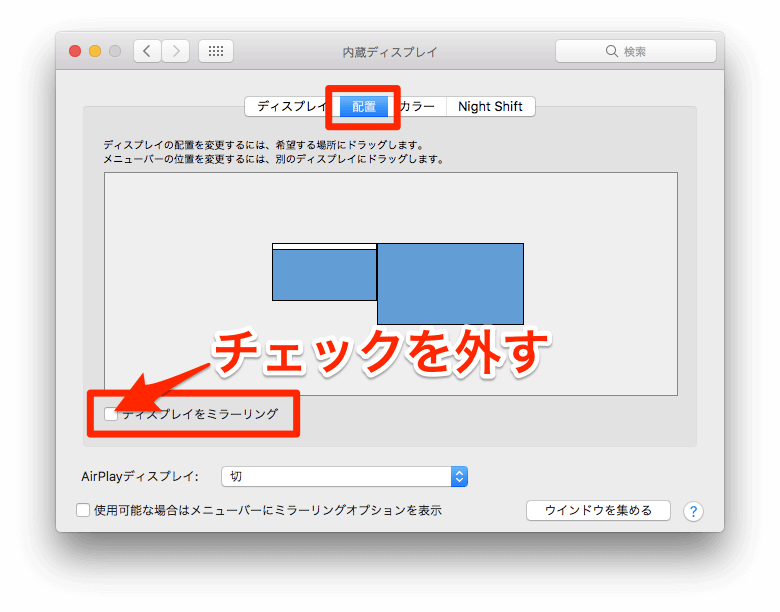
小さい方の四角を大きい四角の下にドラッグして動かします。
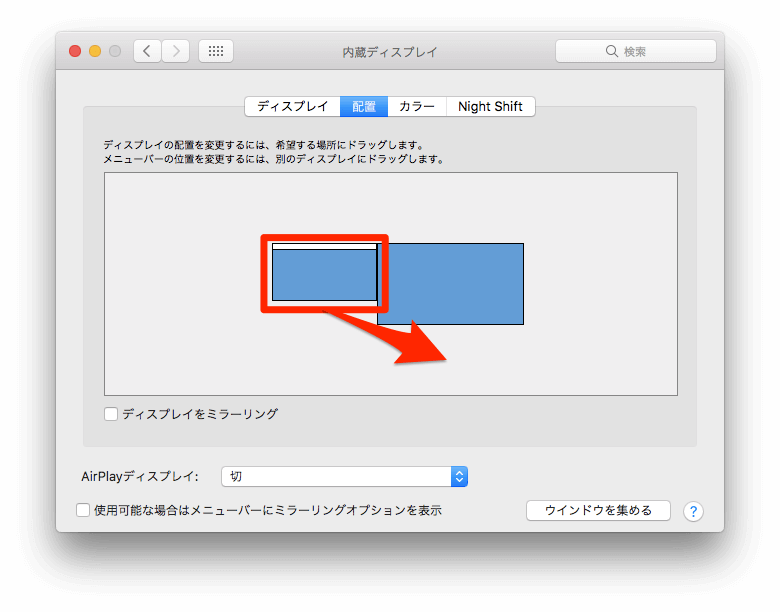
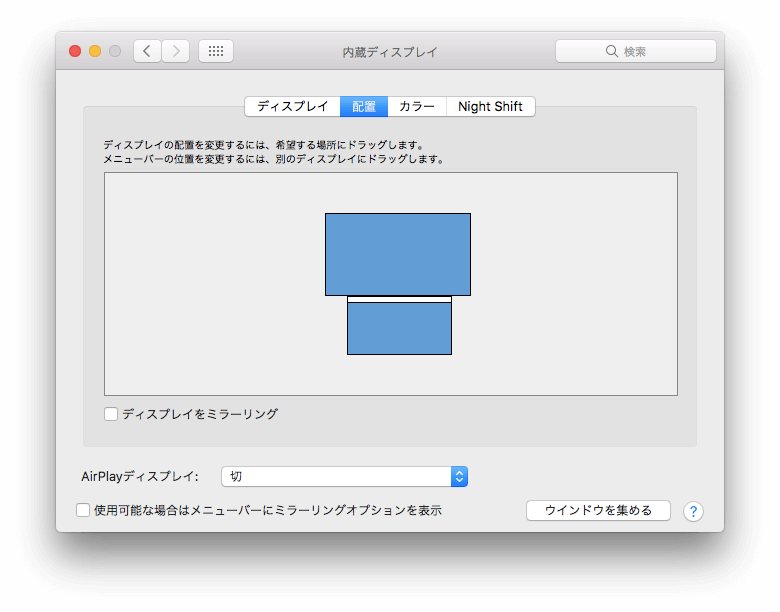
これで、上下に行ったり来たり出来るようになります。
上の大きな方のディスプレイでブログを書いたり、写真の選定、加工をしたりしながら、下のマックブックの画面ではメールを開いておいてメールのチェックをしたり、ちょっとしたことに使っています。
がっつりメールを返信しなければいけない時は、ひょいっと上の大きなディスプレイの方にメールを持ってきて書いたり。
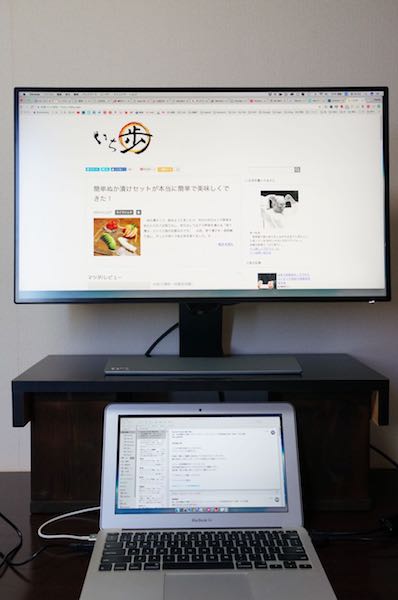
MacBookAir内臓のスピーカーを使う
BenQ EW2770QZとMacBook Airをつなぐと自動的にBenQ EW2770QZのスピーカーから音が出るようになります。
ですが、ディスプレイ本体の操作ボタンで音の調節とかミュート(音消し)をするのがちょっとやりづらい。音楽をとっさに消したり、素早く音量を調節したい時ってあると思うんです。
なので、スピーカーはMacBookAirの内蔵スピーカーに設定します。
設定は簡単。上のスピーカーのアイコンから内蔵スピーカーの方にチェックをするだけ。
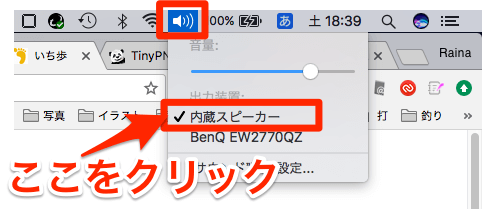
こんな感じに設定するとBenQ EW2770QZのMacBook Air外部ディスプレイ化がとっても快適でした。
あー返したくない。